惠普打印机怎样打开 惠普打印机如何开机
更新时间:2024-01-31 14:51:25作者:xtyang
惠普打印机是一种非常常见且实用的办公设备,它可以帮助我们将电子文档转化为纸质文件,方便我们在工作和学习中使用,对于一些刚刚接触或者不太熟悉的人来说,惠普打印机的开机操作可能会有些困惑。惠普打印机到底怎样打开呢?在本文中我们将一起探讨惠普打印机的开机方法,帮助大家更好地使用这一设备。无论您是新手还是有一定经验的用户,都能从中获得一些有用的信息和操作技巧。接下来让我们一起来了解一下吧。
操作方法:
1、首先,电脑开机后,找到电脑“计算机”图标,如下图所示。
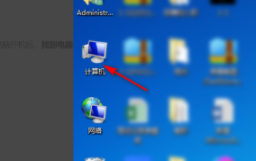
2、鼠标右键点击计算机,在弹出页面中选择“管理”,如下图所示。
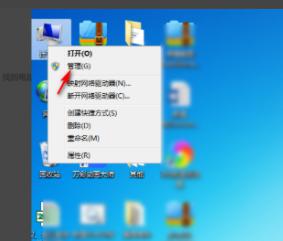
3、在计算机管理界面中,点击“服务和应用程序”,如下图所示。
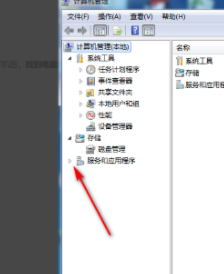
4、在服务和应用程序的二级选项中,选择“服务”按钮。如下图所示。

5、在服务选项中,下拉找到“Print Spooler”组件,如下图所示。
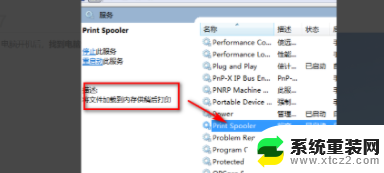
6、找到Print Spooler组件后,鼠标右键点击选择“启动”。如下图所示。
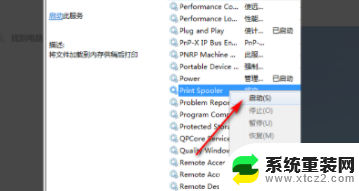
7、启动之后,等待几秒钟,即可开启打印服务,如下图所示。

以上就是关于惠普打印机如何打开的全部内容,如果遇到相同情况的用户可以按照本文提供的方法来解决。
惠普打印机怎样打开 惠普打印机如何开机相关教程
- 3636惠普打印机怎么连接wifi 惠普3636打印机wifi配置教程
- 惠普打印机108w怎么连接wifi 惠普打印机wifi配置指南
- 惠普打印机如何调整打印颜色深浅 惠普打印机调整颜色的步骤
- 惠普510打印机怎么清洗打印头 惠普510打印机喷头清洗工具
- hp mfp m439n 可以双面打印吗 惠普打印机双面打印的步骤
- 惠普w136打印机怎么连接wifi 惠普136w打印机无线网络连接步骤
- 惠普打印机打印没反应是什么原因 打印机按下打印键没反应怎么调试
- 惠普打印机p1108怎么连接电脑 HP LaserJet P1108打印机怎么连接电脑USB
- 电脑可以无线连接打印机吗 惠普打印机如何无线连接电脑
- 爱普生彩色打印机怎么设置黑白打印 彩色打印机怎么调整默认打印为黑白色
- 神舟笔记本怎么设置第一启动项 第一启动项设置方法
- 联想笔记本怎样连耳机 联想小新蓝牙耳机连接方法
- 笔记本的显卡怎么看 笔记本电脑显卡怎么选择
- u盘满了导致无法使用 U盘容量已满无法打开
- 电脑锁屏时间短怎么弄时长 电脑锁屏时间调整
- 电脑桌面自动排序怎么设置 桌面图标排序方式设置方法
电脑教程推荐